查看并处理病毒
操作场景
病毒扫描任务执行完成后,企业主机安全会根据您创建查杀任务时选择的处置策略处置检测到的病毒文件,相关处置策略如下:
- 自动处置:企业主机安全自动隔离检测到的恶意文件,部分未被确认为病毒的可疑文件会打上“可疑”标签需用户确认后手动处理。
- 人工处置:仅对检测到的病毒文件进行告警不自动隔离,需人工确认后进行处理。
无论您选择哪种处置策略,您都需要及时确认并处理扫描结果,以确保您的服务器不受病毒的威胁。
本章节为您介绍如何查看并人工处置病毒文件。
前提条件
已执行病毒查杀任务,详细操作请参见扫描病毒。
查看并处理病毒
- 登录企业主机安全控制台。
- 在控制台左上角,单击
 图标,选择区域或项目。
图标,选择区域或项目。 - 选择,进入“病毒查杀”界面。
- 查看扫描到的病毒文件。
鼠标悬停在病毒名称上方,可查看文件路径、文件HASH、属主、属性、大小、创建时间等信息。
图1 病毒文件列表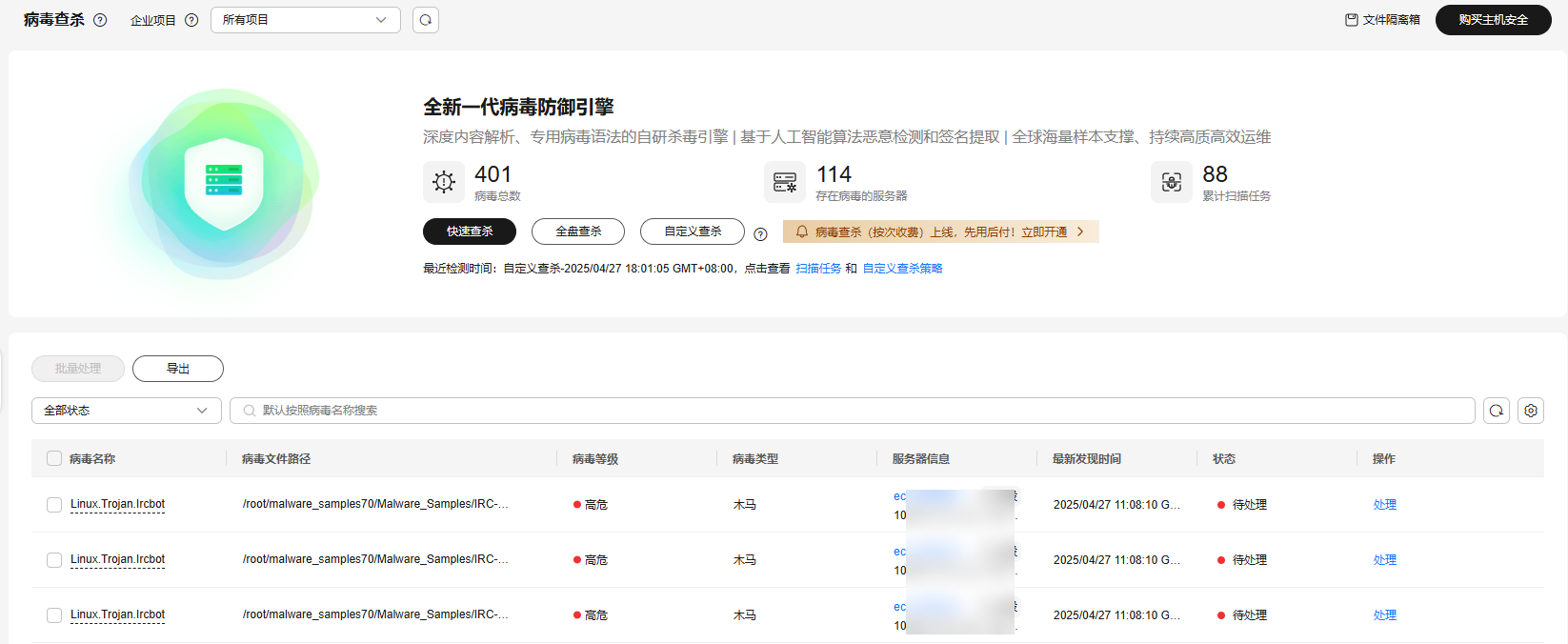
- 在目标病毒文件所在行的“操作”列,单击“处理”。
您也可以勾选多个病毒文件,并在列表上方单击“批量处理”,批量处理多个文件。
图2 处理病毒文件
- 在“处理病毒文件”弹窗中,选择病毒文件处理方式。处理方式说明请参见表 病毒文件处理方式说明。
表1 病毒文件处理方式说明 参数名称
参数说明
我已手动处理
如果您已在主机上手动处理当前病毒文件,可选择“我已手动处理”。
忽略
忽略本次病毒文件告警,如果再次检测到该病毒文件,主机安全将正常进行告警。
加入告警白名单
如果您排查后确认该病毒文件为误报,您可以将其加入告警白名单,加入白名单后,后续主机安全不再对该病毒文件进行告警。
手动隔离文件
隔离该病毒文件,隔离后,该病毒文件将变为“只读”状态,为避免对业务造成影响,请谨慎操作。
被成功隔离的文件会添加到“文件隔离箱”中,无法再对主机造成威胁,您也可以根据自身需要恢复或删除已隔离文件,详细操作请参见文件隔离箱。
- 单击“确定”,完成处理。
处理后,病毒文件告警事件状态变更为“已处理”;针对病毒文件告警事件的处置记录,您可以前往历史处置记录页面查看,详细操作请参考历史处置记录。
导出病毒告警事件
如果病毒告警事件数量较多,您想要导出到本地进行查看,可参考本小节操作。
- 登录企业主机安全控制台。
- 在控制台左上角,单击
 图标,选择区域或项目。
图标,选择区域或项目。 - 选择,进入“病毒查杀”界面。
- 在病毒文件告警事件列表上方,单击“导出”,导出所有病毒文件告警事件到本地。
- 在导出弹窗中,单击“确定”。
- 在病毒查杀界面上方查看导出状态,待导出成功后,在主机本地默认下载文件地址,获取导出的病毒文件信息。
导出过程中,请勿关闭浏览器页面,否则会导致导出任务中断。






